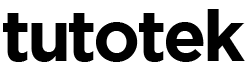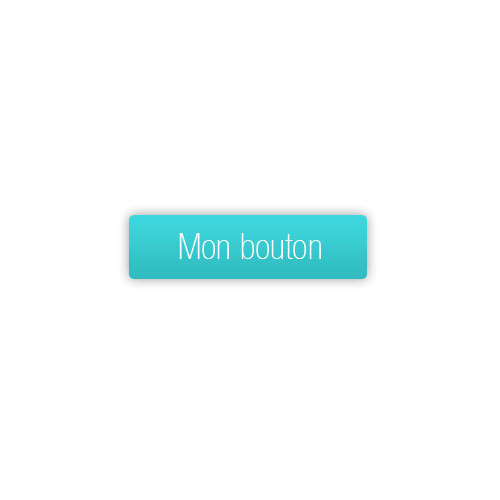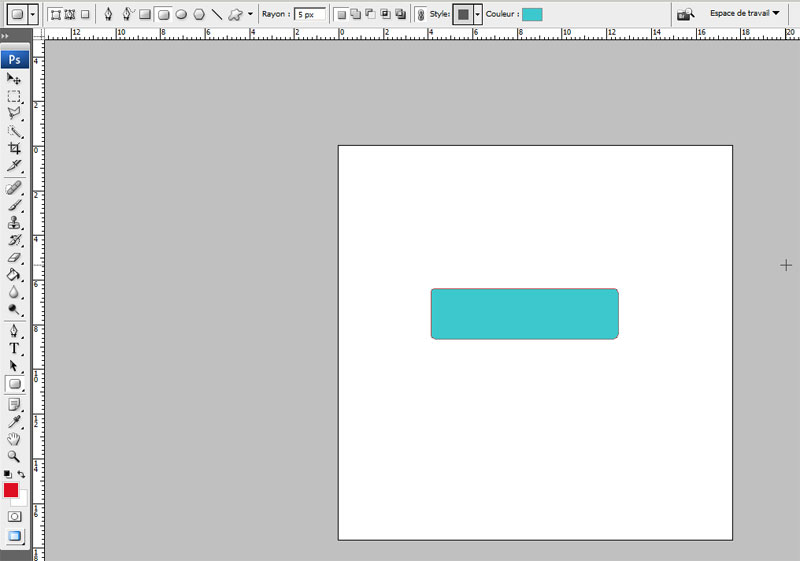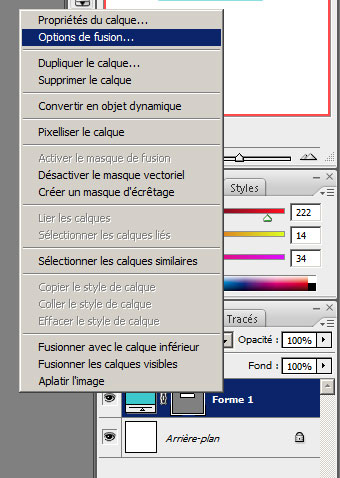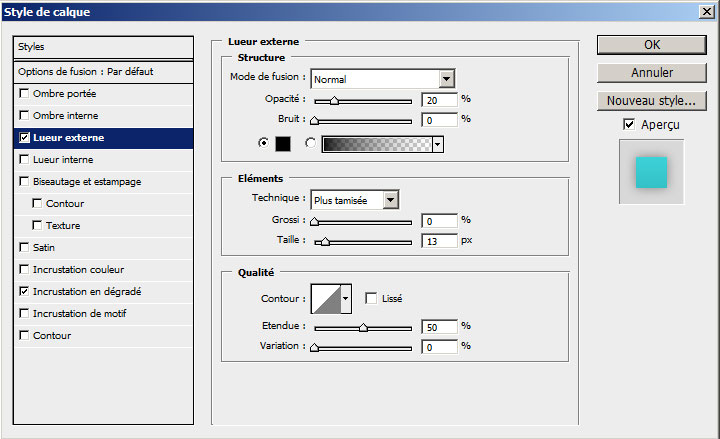Aujourd’hui, je vous propose un petit tuto Photoshop pour apprendre à créer un bouton avec une jolie ombre dégradée. Pour créer un tel effet, nous avons le choix entre différentes technologies (Photoshop, Illustrator, CSS3 …). Mais je n’aborderais que la solution Photoshop dans ce tutorial.
Nous commençons par créer un bouton
Nous commençons donc par créer un bouton en utilisant l’outil « rectangle arrondi » disponible de la palette d’outils Photoshop. Je règle le rayon sur 5 pour créer un léger arrondi. Vous pouvez modifier ce paramètre en fonction du rendu souhaité (arrondi plus ou moins important.
Pour créer ce bouton, j’ai choisi la couleur bleue. Mais on pourra modifier la couleur du bouton à tout moment. Mais ce que nous allons faire dans l’étape suivante, histoire de donner plus de profondeur au bouton, c’est d’appliquer un léger dégradé de couleur.
Nous appliquons un dégradé sur le bouton
Nous appliquons donc un léger dégradé de couleur, en restant dans les tons bleus. Pour se faire, nous allons faire un clic droit sur le calque du bouton et choisir « options de fusion ».
Une fois la fenêtre des options de fusion ouverte, nous allons cliquer sur « incrustation de dégradé ». L’option est cochée par la même action. Dans cette fenêtre, nous allons cliquer sur le dégradé (dégradé noir et blanc par défaut), que nous allons modifier en bleu clair, et bleu un peu plus sombre. Nous validons ensuite la modification.
Nous appliquons une ombre sur le bouton
Une fois que les couleurs du bouton me conviennent, je vais appliquer la fameuse ombre. Pour cela, j’ai le choix entre deux outils présents dans la même fenêtre (options de fusion) : l’outil ombre portée et l’outil lueur externe. J’opte pour ce dernier pour ce tutorial.
Je sélectionne « lueur externe » ce qui le coche automatiquement. J’effectue les réglages suivants :
- Mode de fusion : normal
- Opacité : 20%
- Couleur : noir
- Taille : 13
Je laisse les autres réglages par défaut.
La suite des étapes en image :
Si ce tuto Photoshop vous a aidé, n’hésitez pas à le partager, il fera peut-être gagner du temps à vos amis !